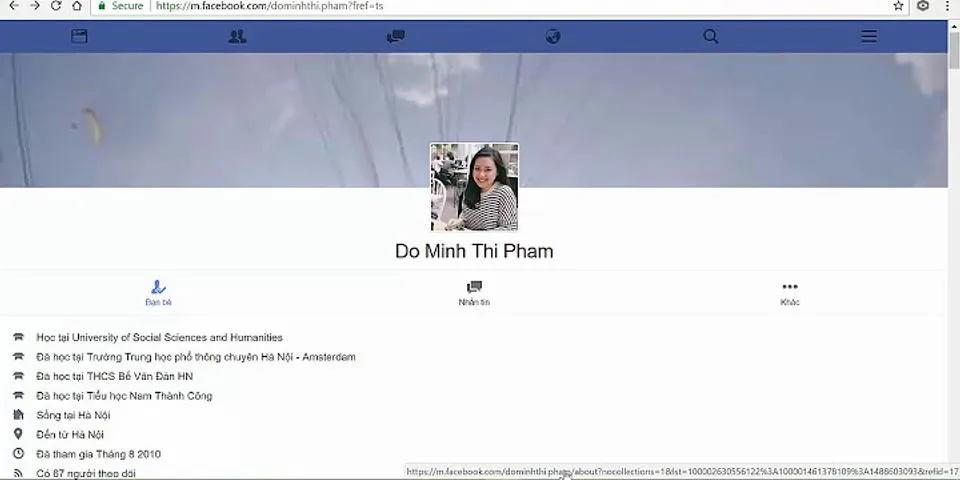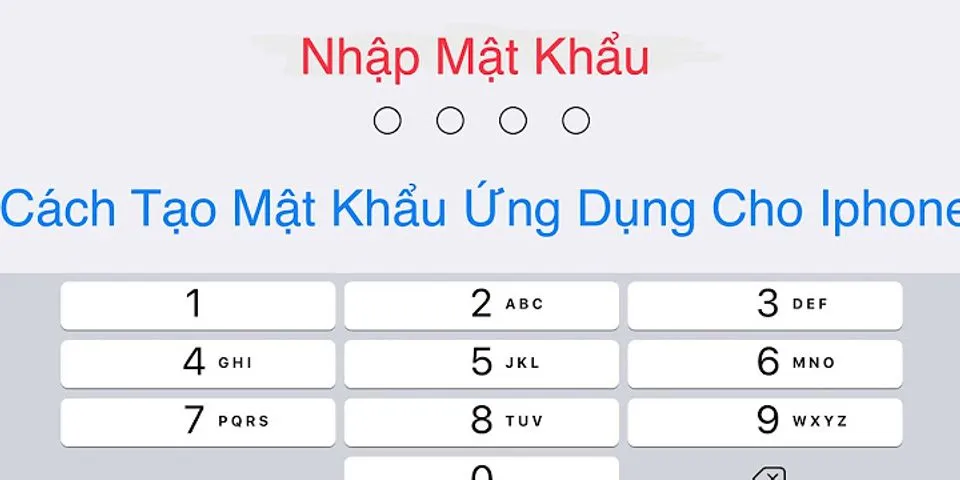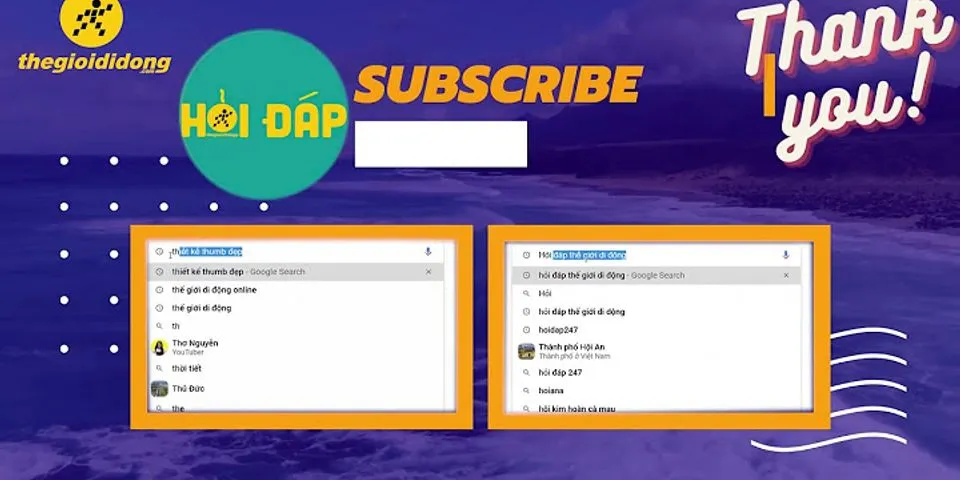Sơ đồ tư duy là một công cụ giúp bạn sắp xếp các ý tưởng khi bạn phát triển một ý tưởng. Và chúng dễ dàng để tạo trênMicrosoft PowerPoint. Show Trước khi chúng ta đi sâu vào hướng dẫn của chúng ta trên sơ đồ tư duy, chúng tôi cũng kèm theo những kiến thức hữu ích trong bài hướng dẫn này. Hãy tải về eBook MIỄN PHÍ của chúng tôi: Hướng dẫn hoàn chỉnh để tạo trình diễn hay. Hãy tải về trước khi đọc.
How to Make a Mindmap on PowerPoint in 60 Seconds
Lưu ý: Hãy xem ảnh chụp màn hình trong bài hướng dẫn ngắn này hoặc làm theo các bước bên dưới kèm theo video này. 1. Mở mộtNew SlideHãy xem ví dụ bên dưới về sơ đồ tư duy. Một sơ đồ tư duy giống như vậy, chúng tra đang xem ở đây là một cách tuyệt vời để sắp xếp các ý tưởng của bạn. Hãy bắt đầu ột slide mới và đi tớiInsert > SmartArttrênPowerPoint. 2. Sử dụng SmartArt để thêm Add ShapesCó nhiều kiểuSmartArt bạn có thể sử dụng, tuy nhiên tôi sẽ đi tới tùy chọnHierarchyvà chọnHorizontal Hierarchy. Tiếp theo, tôi sẽ nhấnOK. 3. Tạo các nhánh Sơ đồ tư duySử dụng mẫu bản đồ tư duy để tạo ý tưởng. Chẳng hạn, tôi có thể bắt đầu với mục đích đơn giản như: Danh sách Khách hàng mới. Tiếp theo, Tôi sẽ chia nhỏ thành hai chiến lược khác nhau nhưOnline MarketingvàIn-Person Advertising.Nếu tôi muốn thêm một tùy chọn thứ ba, Tôi có thể nhấnEntertrên bàn phím và thêm vào những vấn đề mới. Tiếp tục thêm các nhánh và hình dạng vào sơ đồ tư duy của bạn trênPowerPoint khi hoàn thành. Hoàn thành!Sử dụng SmartArt trên PowerPoint là cách dễ hơn để sử dụng hơn nhiều công cụ khác khi bạn thay đổi ý tưởng sau sơ đồ tư duy. SmartArtđủ linh hoạt để thích nghi khi chúng ta nghĩ đến và sửa đổi các ý tưởng. Về cơ bản, tất cả những gì bạn thực hiện để tạo sơ đồ tư duy trên PowerPoint là hãy tập trung tinh thần và nhanh chóng xây dựng ý tưởng bằng cách sử dụng chức năng SmartArt trên PowerPoint để tạo sơ đồ tư duy. Nhiều bài hướng dẫn về trình diễn PowerPoint trên Envato Tuts+Tìm hiểu thêm nhiều hơn những hướng dẫn của chúng tôi về PowerPoint và video nhanh trên Envato Tuts. Chúng tôi đã bổ sung những nguồn tài liệu giúp bạn làm việc tốt hơn với các ảnh trong bài trình diễn của bạn:
Tạo thuyết trình đẹp (Tải về eBook miễn phí với định dạng PDF)Chúng tôi cũng bổ sung những nguồn tài liệu bổ ích cho bài hướng dẫn này để bạn có thể hoàn thành bài thuyết trình. Hãy tìm hiểu về bài thuyết trình của bạn, cách thiết kế giống như một chuyên gia và chuẩn bị thuyết trình một cách tự tin. Tải về eBook mới của chúng tôi:Hướng dẫn tạo bài thuyết trình ấn tượng. Nó có sẵn để đăng ký miễn phí từ Tuts+ Business Newsletter. |